后缀名隐藏了怎么打开
分类:windows7教程 发布时间:2020-08-17 12:00:00
下面是后缀名隐藏了怎么打开的方法:
PS:针对经常需要通过更改后缀名实现简单文件格式的转换,让小编教你win10系统如何快速将文件扩展名显示出来吧。
1、下图可以看到文档文件的后缀名是隐藏的。
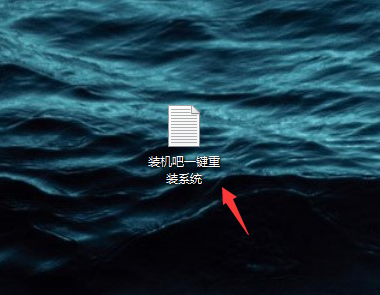
2、同时按下快捷键Win+E打开此电脑资源管理器界面,然后单击顶部的【查看】菜单。
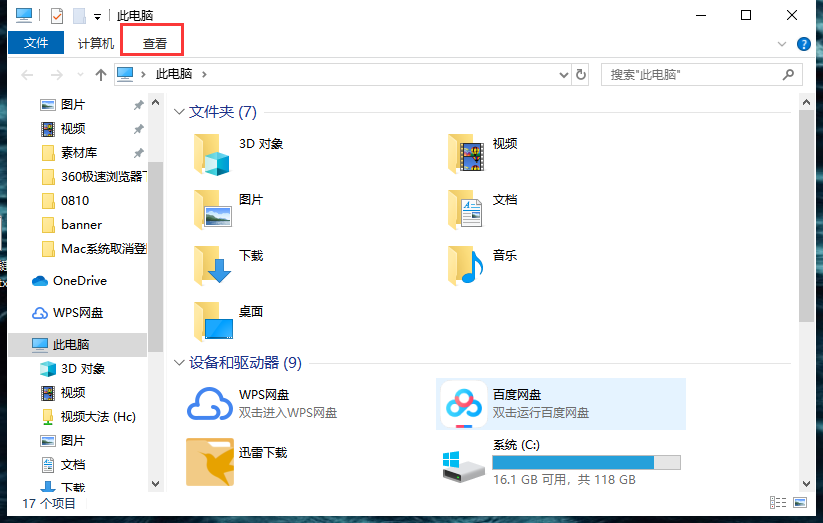
3、接着出现的选项中,可以看到文件扩展名,将其前面的框框勾选上,就可以看到文件扩展名也就是后缀名了。
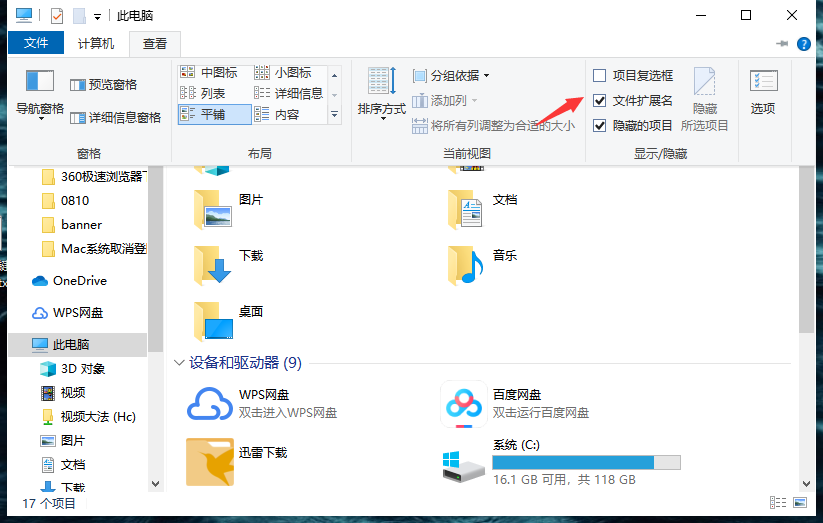
4、如下图所示,文档的后缀名称.txt可以显示出来了。
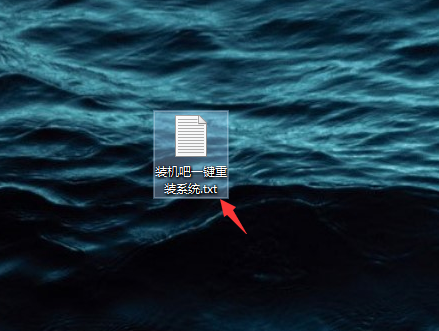
上述是后缀名隐藏了怎么打开的具体操作步骤。






 立即下载
立即下载







 魔法猪一健重装系统win10
魔法猪一健重装系统win10
 装机吧重装系统win10
装机吧重装系统win10
 系统之家一键重装
系统之家一键重装
 小白重装win10
小白重装win10
 杜特门窗管家 v1.2.31 官方版 - 专业的门窗管理工具,提升您的家居安全
杜特门窗管家 v1.2.31 官方版 - 专业的门窗管理工具,提升您的家居安全 免费下载DreamPlan(房屋设计软件) v6.80,打造梦想家园
免费下载DreamPlan(房屋设计软件) v6.80,打造梦想家园 全新升级!门窗天使 v2021官方版,保护您的家居安全
全新升级!门窗天使 v2021官方版,保护您的家居安全 创想3D家居设计 v2.0.0全新升级版,打造您的梦想家居
创想3D家居设计 v2.0.0全新升级版,打造您的梦想家居 全新升级!三维家3D云设计软件v2.2.0,打造您的梦想家园!
全新升级!三维家3D云设计软件v2.2.0,打造您的梦想家园! 全新升级!Sweet Home 3D官方版v7.0.2,打造梦想家园的室内装潢设计软件
全新升级!Sweet Home 3D官方版v7.0.2,打造梦想家园的室内装潢设计软件 优化后的标题
优化后的标题 最新版躺平设
最新版躺平设 每平每屋设计
每平每屋设计 [pCon planne
[pCon planne Ehome室内设
Ehome室内设 家居设计软件
家居设计软件 微信公众号
微信公众号

 抖音号
抖音号

 联系我们
联系我们
 常见问题
常见问题



